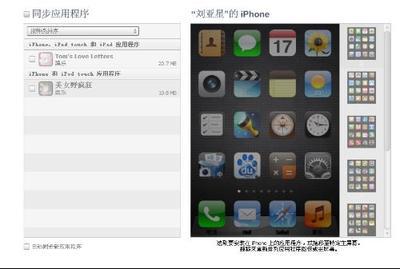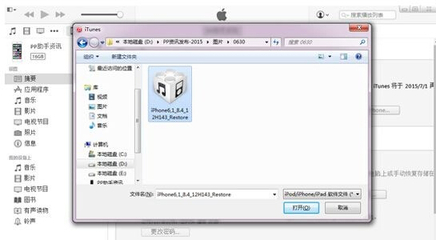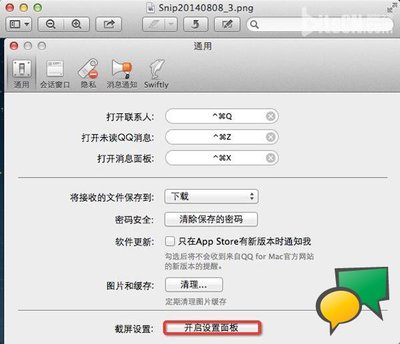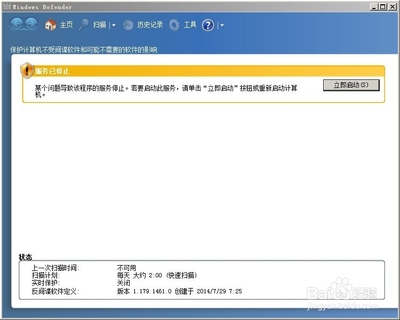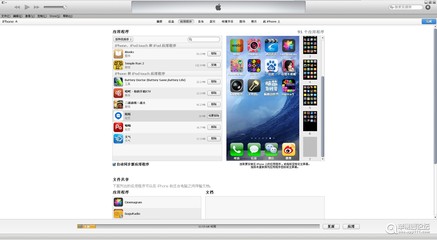当我们通过电脑上的 iTunes 在应用商店下载好应用程序后,却不知道下载的应用程序应该在那里查看。这里以当前最新版本 iTunes 11 为例,介绍一下如何查看 iTunes 下载的软件。
itunes下载的软件在哪里——工具/原料PC 电脑
iTunes
个人更多经验链接地址:http://jingyan.baidu.com/user/npublic/expList?un=bensc2003
经验末尾参考资料中有更多新经验,欢迎点击查阅。
itunes下载的软件在哪里——一、查看iTunes下载的应用软件itunes下载的软件在哪里 1、
打开 itunes 以后,请点击软件左上方的列表选项,如图所示
itunes下载的软件在哪里 2、
打开列表选项以后,请点击“应用程序”,如图所示
itunes下载的软件在哪里 3、
然后就可以看到我们在 iTunes 上下载的应用软件了,如图所示
itunes下载的软件在哪里_itunes下载软件
itunes下载的软件在哪里——二、安装下载的软件到iOS设备上itunes下载的软件在哪里 1、
这里以 iPhone 为例,把 iPhone 与电脑上的 iTunes 用 原配USB 数据线连接起来。点击 iTunes 右上方的“iPhone”图标,如图所示
itunes下载的软件在哪里 2、
接下来请点击上方的“应用程序”图标,如图所示
itunes下载的软件在哪里 3、
然后在应用程序左边列表中,选择之前下载好的应用,点击“安装”按钮,如图所示
itunes下载的软件在哪里_itunes下载软件
itunes下载的软件在哪里 4、
选择好了要安装的应用以后,点击窗口右下方的“同步”按钮,即可安装应用程序到手机上,如图所示
itunes下载的软件在哪里 5、
如若在同步过程中要求对电脑授权,请输入我们的 Apple ID 和密码,然后点击“授权”按钮,如图所示
itunes下载的软件在哪里 6、
然后就可以看到 iTunes 的状态栏中显示正在复制应用程序到手机中,同时在手机上也会看到应用程序正在安装的进度,如图所示
itunes下载的软件在哪里_itunes下载软件
itunes下载的软件在哪里——感谢分享itunes下载的软件在哪里 1、
如果您觉得此经验有用的话,在屏幕右下方找到分享链接,可以把经验分享到您的空间或是微博,让更多的人发现此经验,从而帮助到更多的朋友。
itunes下载的软件在哪里——注意事项如果要用 iTunes 把资料同步到 iOS 设备上,必须要用我们的 Apple ID 来受权当前电脑。
 爱华网
爱华网